最全的几何画板实例教程
- 格式:doc
- 大小:916.50 KB
- 文档页数:36

《几何画板》是一个适用于几何(平面几何、解析几何、射影几何等)教学的软件平台。
它为老师和学生提供了一个观察和探索几何图形内在关系的环境。
它以点、线、圆为基本元素,通过对这些基本元素的变换、构造、测算、计算、动画、跟踪轨迹等,构造出其它较为复杂的图形。
《几何画板》最大的特色是“动态性”,即:能够用鼠标拖动图形上的任一元素(点、线、圆),而事先给定的所有几何关系(即图形的基本性质)都保持不变。
举个简单的例子。
我们能够先在画板上任取三个点,然后用线段把它们连起来。
这时,我们就能够拉动其中的一个点,同时图形的形状就会发行变化,但仍然保持是三角形。
再进一步,我们还能够分别构造出三条形的三条中线。
这时再拉动其中任一点时,三角形的形状同样会发生变化,但三条中线的性质永远保持不变。
这样学生就能够在图形的变化中观察到不变的规律:任意三角形的三条中线交于一点。
请注意:上述操作基本上与老师在黑板上画图相同。
但当老师说“在平面上任取一点”时,在黑板上画出的点却永远是固定的。
所谓“任意一点”在很多时候只不过是出现在老师自己的头脑中而已。
而《几何画板》就能够让“任意一点”随意运动,使它更容易为学生所理解。
所以,能够把《几何画板》看成是一块“动态的黑板”。
《几何画板》的这种特性有助于协助学生在图形的变化中把握不变的几何规律,深入几何的精髓。
这是其它教学手段所不可能做到的,真正表达了计算机的优势。
另一方面,利用它的动态性和形象性,还能够给学生创造一个实际“操作”几何图形的环境。
学生能够任意拖动图形、观察图形、猜测并验证,在观察、探索、发现的过程中增加对各种图形的感性理解,形成丰厚的几何经验背景,从而更有助于学生理解和证明。
所以,《几何画板》还能为学生创造一个实行几何“实验”的环境,有助于发挥学生的主体性、积极性和创造性,充分表达了现代教学的思想。
《几何画板》的操作非常简单,一切操作都只靠工具栏和菜单实现,而无需编制任何程序。
在〈几何画板〉中,一切都要借助于几何关系来表现,所以用它设计软件最关键的是“把握几何关系”,而这正是老师们所擅长的;但同时这也是它的局限性:它只适用于能够用几何模型来描绘的内容—例如几何问题、部分物理、天文问题等。
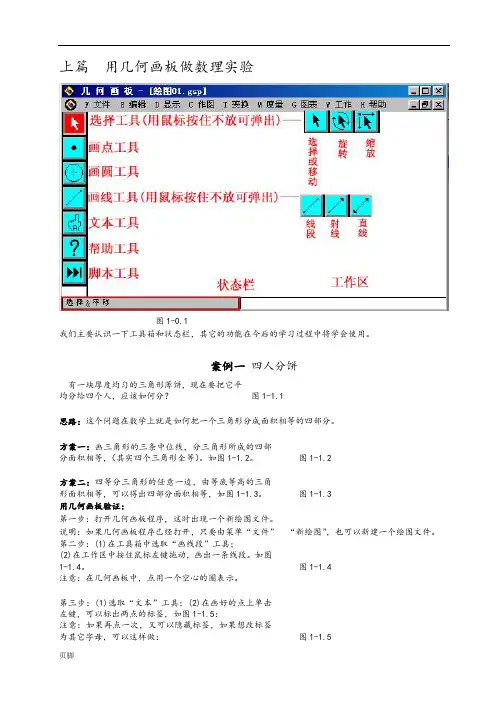
上篇用几何画板做数理实验图1-0.1我们主要认识一下工具箱和状态栏,其它的功能在今后的学习过程中将学会使用。
案例一四人分饼有一块厚度均匀的三角形薄饼,现在要把它平均分给四个人,应该如何分?图1-1.1思路:这个问题在数学上就是如何把一个三角形分成面积相等的四部分。
方案一:画三角形的三条中位线,分三角形所成的四部分面积相等,(其实四个三角形全等)。
如图1-1.2。
图1-1.2方案二:四等分三角形的任意一边,由等底等高的三角形面积相等,可以得出四部分面积相等,如图1-1.3。
图1-1.3用几何画板验证:第一步:打开几何画板程序,这时出现一个新绘图文件。
说明:如果几何画板程序已经打开,只要由菜单“文件”“新绘图”,也可以新建一个绘图文件。
第二步:(1)在工具箱中选取“画线段”工具;(2)在工作区中按住鼠标左键拖动,画出一条线段。
如图图1-1.41-1.4。
注意:在几何画板中,点用一个空心的圈表示。
第三步:(1)选取“文本”工具;(2)在画好的点上单击左键,可以标出两点的标签,如图1-1.5:注意:如果再点一次,又可以隐藏标签,如果想改标签用“文本”工具双击显示的标签,在弹出的对话框中进行修改,(本例中我们不做修改)。
如图1-1.6图1-1.6在后面的操作中,请观察图形,根据需要标出点或线的标签,不再一一说明第四步:(1)再次选取“画线段”工具,移动鼠标与点A重合,按左键拖动画出线段AC;(2)画线段BC ,标出标签C,如图1-1.7。
注意:在熟悉后,可以先画好首尾相接的三条线段后再标上标签更方便。
图1-1.7第五步:(1) 用“选择”工具单击线段AB,这时线段上出现两个正方形的黑块,表示线段处于被选取状态;(2)由菜单“作图”“中点”,画出线段AB的中点,标上标签。
得如图1-1.8。
注意:如果被选取的是点,点的外面会有一个粗黑圆圈。
在几何画板中,选取线段是不包括它的两个端点的,以后的问题都是这样,如果不小心多选了某个对象,可以按Shift键后用左键再次单击该对象取消选取。
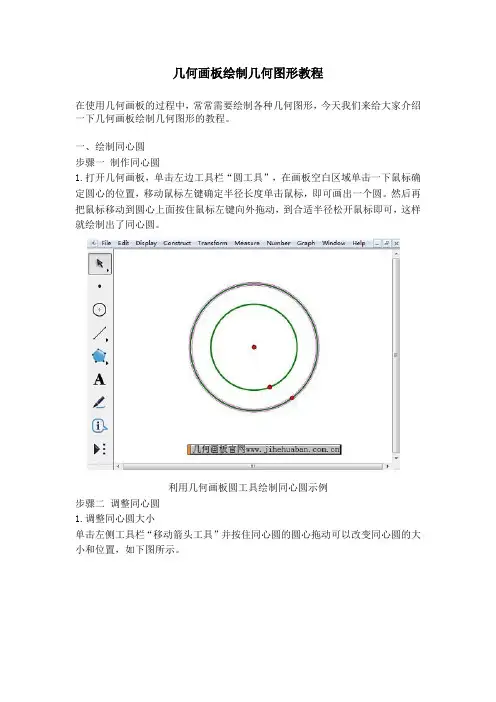
几何画板绘制几何图形教程在使用几何画板的过程中,常常需要绘制各种几何图形,今天我们来给大家介绍一下几何画板绘制几何图形的教程。
一、绘制同心圆步骤一制作同心圆1.打开几何画板,单击左边工具栏“圆工具”,在画板空白区域单击一下鼠标确定圆心的位置,移动鼠标左键确定半径长度单击鼠标,即可画出一个圆。
然后再把鼠标移动到圆心上面按住鼠标左键向外拖动,到合适半径松开鼠标即可,这样就绘制出了同心圆。
利用几何画板圆工具绘制同心圆示例步骤二调整同心圆1.调整同心圆大小单击左侧工具栏“移动箭头工具”并按住同心圆的圆心拖动可以改变同心圆的大小和位置,如下图所示。
在几何画板中调整同心圆示例2.调整大圆大小单击左侧工具栏“移动箭头工具”并按住同心圆大圆边上的红点拖动可以改变大圆的大小和位置,如下图所示。
在几何画板中调整同心圆大圆大小示例3.调整小圆大小单击左侧工具栏“移动箭头工具”并按住同心圆小圆边上的红点拖动可以改变小圆的大小,如下图所示。
在几何画板中调整同心圆小圆大小示例二、绘制三角形比如已知三角形三边长度为3、4、5,具体的绘制步骤如下:1.打开几何画板软件,执行“数据”——“新建参数”,新建参数a=3;b=4;c=5,单位选择“距离”;选中参数a,执行“变换”——“标记距离”。
新建参数a、b、c表示三边距离示例2.使用“点工具”画一个点并选中,然后执行“变换”——“平移”,角度为0,得到另一个点。
以参数a的标记距离平移点示例3.选中上面两点执行“构造”——“线段”命令构造线段,得到定长为3的线段。
构造线段长度为3的线段示例4.选中长度为3的线段一端点和参数b,执行“构造”——“以圆心和半径绘圆”画圆,接着选中线段的另一端点和参数c,执行“构造”——“以圆心和半径绘圆”画圆,两圆交点就是三角形的第三个顶点。
以参数b、c为半径构造两圆得到交点示例5.使用“线段工具”连接线段端点和交点,得到三边长为3,4,5的三角形。
最后隐藏不必要对象即可。
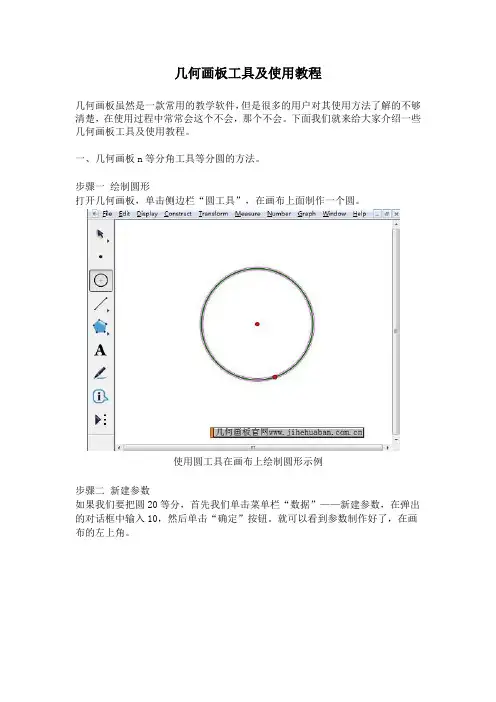
几何画板工具及使用教程几何画板虽然是一款常用的教学软件,但是很多的用户对其使用方法了解的不够清楚,在使用过程中常常会这个不会,那个不会。
下面我们就来给大家介绍一些几何画板工具及使用教程。
一、几何画板n等分角工具等分圆的方法。
步骤一绘制圆形打开几何画板,单击侧边栏“圆工具”,在画布上面制作一个圆。
使用圆工具在画布上绘制圆形示例步骤二新建参数如果我们要把圆20等分,首先我们单击菜单栏“数据”——新建参数,在弹出的对话框中输入10,然后单击“确定”按钮。
就可以看到参数制作好了,在画布的左上角。
单击菜单栏“数据”——“新建参数”新建参数示例步骤三 n等分圆1.单击侧边栏“线段直尺工具”,画出圆的一条直径,分别给圆心和直径的两个端点打上标签“O、A、B”。
画出圆的直径并标出圆心为O、顶点为A、B示例2.单击左边侧边栏“自定义工具”——角工具——n等分角工具。
在自定义工具下选择n等分角工具示例3.依次用鼠标单击A点、O点、B点,然后单击新建的参数,可以看到圆的一半被10等分了。
使用n等分角工具将半圆10等分示例4.然后依次用鼠标单击B点、O点、A点,然后单击新建的参数,可以看到圆的另一半被10等分了。
使用n等分角工具将半另圆10等分示例二、通过线段来作对称点步骤一绘制点和对称轴。
打开几何画板,选择左侧工具箱“点工具”,在画板空白处任意绘制一点A;选择“线段工具”,在点A的附近任意绘制一条线段BC,线段作为对称轴,可以是任意方向的,不一定非要是垂直状态,如下图所示。
在几何画板中绘制点和对称轴示例步骤二对对称轴BC执行标记镜面命令。
选择“移动箭头工具”,鼠标点击线段BC,使其是被选中状态,点击上方“变换”菜单,在其下拉菜单选择“标记镜面”命令(如下图所示),这样线段BC就会出现被标记过程。
对线段BC执行标记镜面命令示例步骤三对点A进行反射,得到对称点。
选择“移动箭头工具”,鼠标点击点A,使其是被选中状态,点击上方“变换”菜单,在其下拉菜单选择“反射”命令,这样就得到了点A关于线段BC的对称点A’,如下图所示。
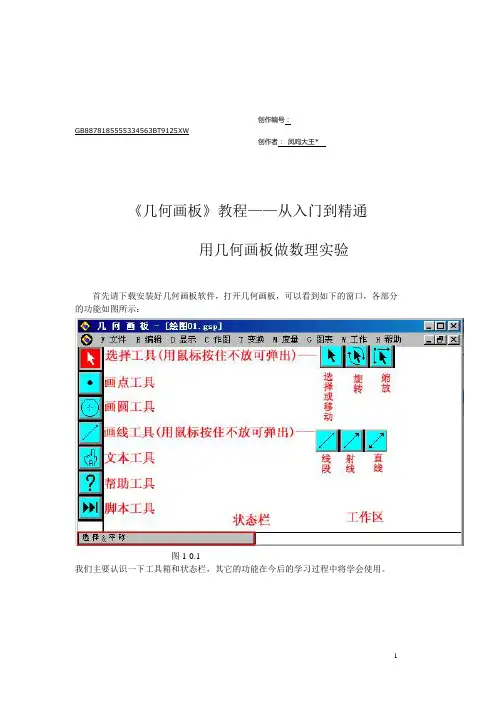
创作编号:GB8878185555334563BT9125XW创作者:凤呜大王*《几何画板》教程——从入门到精通用几何画板做数理实验首先请下载安装好几何画板软件,打开几何画板,可以看到如下的窗口,各部分的功能如图所示:图1-0.1我们主要认识一下工具箱和状态栏,其它的功能在今后的学习过程中将学会使用。
案例一四人分饼有一块厚度均匀的三角形薄饼,现在要把它平均分给四个人,应该如何分?图1-1.1思路:这个问题在数学上就是如何把一个三角形分成面积相等的四部分。
方案一:画三角形的三条中位线,分三角形所成的四部分面积相等,(其实四个三角形全等)。
如图1-1.2。
图1-1.2方案二:四等分三角形的任意一边,由等底等高的三角形面积相等,可以得出四部分面积相等,如图1-1.3。
图1-1.3用几何画板验证:第一步:打开几何画板程序,这时出现一个新绘图文件。
说明:如果几何画板程序已经打开,只要由菜单“文件” “新绘图”,也可以新建一个绘图文件。
第二步:(1)在工具箱中选取“画线段”工具;(2)在工作区中按住鼠标左键拖动,画出一条线段。
如图1-1.4。
注意:在几何画板中,点用一个空心的圈表示。
图1-1.4第三步:(1)选取“文本”工具;(2)在画好的点上单击左键,可以标出两点的标签,如图1-1.5:注意:如果再点一次,又可以隐藏标签,如果想改标签为其它字母,可以这样做:用“文本”工具双击显示的标签,在弹出的对话框中进行修改,(本例中我们不做修改)。
如图1-1.6B 图1-1.5图1-1.6在后面的操作中,请观察图形,根据需要标出点或线的标签,不再一一说明第四步:(1)再次选取“画线段”工具,移动鼠标与点A重合,按左键拖动画出线段AC;(2)画线段BC,标出标签C,如图1-1.7。
注意:在熟悉后,可以先画好首尾相接的三条线段后再标上标签更方便。
B图1-1.7第五步:(1) 用“选择”工具单击线段AB,这时线段上出现两个正方形的黑块,表示线段处于被选取状态;(2) 由菜单“作图” “中点”,画出线段AB的中点,标上标签。
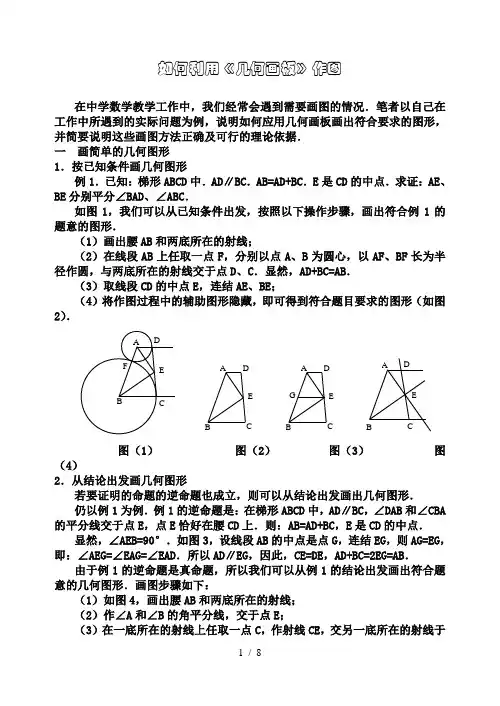
如何利用《几何画板》作图在中学数学教学工作中,我们经常会遇到需要画图的情况.笔者以自己在工作中所遇到的实际问题为例,说明如何应用几何画板画出符合要求的图形,并简要说明这些画图方法正确及可行的理论依据. 一 画简单的几何图形 1.按已知条件画几何图形例1.已知:梯形ABCD 中.AD ∥BC .AB=AD+BC .E 是CD 的中点.求证:AE 、BE 分别平分∠BAD 、∠ABC .如图1,我们可以从已知条件出发,按照以下操作步骤,画出符合例1的题意的图形.(1)画出腰AB 和两底所在的射线;(2)在线段AB 上任取一点F ,分别以点A 、B 为圆心,以AF 、BF 长为半径作圆,与两底所在的射线交于点D 、C .显然,AD+BC=AB .(3)取线段CD 的中点E ,连结AE 、BE ;(4)将作图过程中的辅助图形隐藏,即可得到符合题目要求的图形(如图2).FED CBA E D CBAG E D CB AEDCB A图(1) 图(2) 图(3) 图(4)2.从结论出发画几何图形若要证明的命题的逆命题也成立,则可以从结论出发画出几何图形. 仍以例1为例.例1的逆命题是:在梯形ABCD 中,AD ∥BC ,∠DAB 和∠CBA 的平分线交于点E ,点E 恰好在腰CD 上.则:AB=AD+BC ,E 是CD 的中点.显然,∠AEB=90°.如图3,设线段AB 的中点是点G ,连结EG ,则AG=EG ,即:∠AEG=∠EAG=∠EAD .所以AD ∥EG ,因此,CE=DE ,AD+BC=2EG=AB .由于例1的逆命题是真命题,所以我们可以从例1的结论出发画出符合题意的几何图形.画图步骤如下:(1)如图4,画出腰AB 和两底所在的射线; (2)作∠A 和∠B 的角平分线,交于点E ;(3)在一底所在的射线上任取一点C ,作射线CE ,交另一底所在的射线于ED CB A点D ;(4)连结相关线段,并将作图过程中的辅助图形隐藏,即可得到符合题意的图形.从以上例题可以看出,平面几何作图问题通常可以化归为确定某些点的位置的问题.而一个点的位置往往是由两个条件决定的.如果放弃了条件2,让这个点按照条件1而运动起来,即可以生成轨迹1;同样的,如果放弃了条件1,让这个点按照条件2而运动起来,即可以生成轨迹2.轨迹1和轨迹2的交点即为符合题意的点.通常情况下,这个点往往是两条直线的交点,或一条直线与一个圆的交点,或两个圆的交点.这种作图方法叫做轨迹交截法,简称交轨法. 作为练习,读者可以试一试画出符合下题题意的图形.如图5,梯形ABCD 中,∠ADC =90°,∠AEC=3∠BAE ,AB ∥CD ,E 是BC 的中点.求证:CD=CE . 图(5) 二 检验几何命题的正确性有时我们费尽心机地试图证明一个几何命题,结果却发现这是个假命题.我们能否尽力避免这一情况的发生呢?几何画板可以准确快速地画出动态图形,并且在图形的运动变化中保持给定的几何性质不变.因此,我们可以利用几何画板来检验几何命题是否正确.例2.以任意三角形的三条中线为边,可以构成新的三角形.以任意三角形的三条角平分线(或高)为边,能否构成新的三角形呢?用几何画板画图进行验证.如图6,AD 、BE 、CF 分别是△ABC 三个内角的角平分线.以点B 为圆心,以CF 长为半径画圆;以点E 为圆心,AD 长为半径画圆.拖动点A ,改变△ABC 的形状,发现两圆不一定有交点.这说明:以任意三角形的三条角平分线为边,不一定能构成三角形.用类似方法可以验证以任意三角形的三条高为边,不一定能构成三角形(如图7).A BCD EF FEDC BA图(6) 图(7)三 画函数图象1.画定义域为R 的函数的图象例3.画函数y =x 2+3x -2的图象.在几何画板中选择“图表”菜单中的“绘制新函数”命令,然后在弹出的对话框(如图8)中直接输入函数解析式“x^2+3x-2”,再按“确定”按钮,即可以画出函数图象(如图9).图(8)图(9)2.画定义域为限定区间的函数的图象例4.画函数y=x2+3x-2(-4≤x≤1.5)的图象.将鼠标指针移动到上面画出的函数图象上,然后按鼠标右键,选择“属性”命令,在弹出的对话框(如图10)中指定自变量x的取值范围.将x的取值范围改成-4≤x≤1.5后,相应的图象变为如图11所示的一段曲线.图(10)图(11)如果只需要粗略地指定限定区间,可以用鼠标选择函数图象上的箭头,然后按住鼠标左键拖动即可.四画复杂的几何图形1.用自定义工具画图“几何画板”允许用户创建自定义的工具,这使简单图形(如图12)的绘制可以非常快捷,也使绘制由一系列重复的简单图形构成的复杂图形(如图13)成为可能.用户还可以用复杂图形(如图14)创建新的“自定义工具”,从而大大降低绘图工作的劳动强度,节约大量的时间.创建用户自定义工具的方法如下(以创建画正方体的工具为例):(1)在几何画板中画一个正方体(如图12);(2)选择这个正方体的所有顶点和棱;(3)点击几何画板窗体左侧的“自定义工具”按钮,选择“创建新工具”命令;(4)在弹出的对话框(如图15)中将工具名称改为正方体.然后按“确定”按钮.(5)点击几何画板窗体左侧的“自定义工具”按钮,就可以看到新建立的“正方体”画图工具.这样建立的自定义工具存储在当前几何画板文件中,所以只有在当前几何画板文件打开时才能使用.如果要求能在几何画板文件不打开时也能使用存储在其中的自定义工具,必须将这个文件保存在几何画板可执行文件(.exe文件)所在目录的“Tool Folder”子目录中.图(12)图(13)图(14)图(15)2.用“迭代”的方法画图例5.如图16,OA=OB,将线段OA和OB分成n等分,按照图中的方法连结.包络围成的图形是什么?n-2 = 3t1+1()n= 0.2t1+1 = 1t1 = 0n = 5O'BAO图(16)这是一个典型的“参数迭代”构造.操作过程如下:(1)选择“图表”菜单中的“新建参数”命令,新参两个参数n和t1.其初始值分别为5和0.参数t1将作为迭代的初始值;(2)选择“度量”菜单中的“计算”命令,分别计算t1+1、nt11+,n-2.其中t1+1指定迭代的步长为1,nt11+指定缩放比例,n-2指定迭代次数为3.(3)画线段OA 、OB ;(4)双击点O 或选择点O 后再选择“变换”菜单中的“标记中心”命令,将点O 设定为缩放的中心.选择nt 11+,然后选择“变换”菜单中的“标记比值”命令,将nt 11+的值设为缩放参数.图(17) 图(18)(5)选择点A ,然后选择“变换”菜单中的“缩放”命令(如图17),将点A 以点O 为中心,以nt 11+为缩放参数进行缩放,得到点A ’; (6)用同样的方法将点O 以点B 为中心,以nt 11+为缩放参数进行缩放,得到点O ’;(7)连结A ’O ’;(8)依次选择t 1和n -2,然后按住<Shift>键,并选择“变换”菜单中的“带参数的迭代”命令.弹出对话框后,用鼠标选择t 1+1,将它指定为迭代的初象(如图18).(9)按“迭代”按钮退出,即可得到如图16所示的图形.(10)选择n ,然后按“+”或“-”键,可以增大或减小n 的值.图19是当n =20时的图象.O'BAO图(19)五 经典尺规作图题尺规作图问题以其工具的简单、规则的简洁和问题本身的高度挑战性而吸引了无数数学爱好者去研究.三大尺规作图不能问题更成为经典中的经典,时至今日仍不时有人宣称解决了三等分角问题.下面我们也来研究一个经典的尺规作图问题:求作线段AB 的n1(n 是正整数).据报道:1995年夏季学期,美国格林法姆学校的两名相当于中国初中二年级的学生David Goldenheim 和Dan Litchfiled 在完成老师布置的“把一条给定的线段分成任意等份”的几何任务时,发现了“任意等分线段”的新方法,在这以前人们通常采用欧几里德在2500年前所用的方法,他们的构造(已经被命名为GlaD 构造)是“自古以来第二种构造等分的方法”.不仅如此,他们还发现了构造Fibonacci 序列的独创方法.为此,还和他们的辅导老师Dietrich 应邀参加NCTM 的74、75次年会,并应邀在“技术与数学”第12次年会上发言,这也是该会议中的一次邀请学生进行演讲.而这一切并没有使用传统工具直尺和圆规,完全是在GSP 的帮助下完成的.“50%的数学知识是1940年以后出现的,而在这其中99.9%是由博士级的人物发现的.Dan 和David 的发现是非常值得注意的,因为这些发现可以运用中学数学知识通过第三种方法证明:代数、几何、推理.”[1]GlaD 构造的简化画法如下(如图20):F 5F 4F 3F 2B图(20)(1)以线段AB 为一边构造一个矩形ABCD ;(2)连结AC 、BD ,相交于点E 2;(3)过点E 2作E 2F 2⊥AB ,点F 2为垂足,则AF 2=21AB ; (4)连结DF 2,交AC 于点E 3;(5)过点E 3作E 3F 3⊥AB ,点F 3为垂足,则AF 3=31AB ;……依次类推,可以作出线段AB 的4等分点、5等分点……n 等分点. Glad 构造确实简洁精妙,然而将之称为“自古以来的第二种构造等分的方法”未免言过其实.事实上,早在18世纪,数学家白朗松便提出了如下更简洁、漂亮的解法(如图21)[2]:F 5F 4F 32AB图(21)(1)在直线AB 之外任取一点P ,连结AP 、BP ;(2)在线段AP 上任取一点D ,作DC ∥AB ,交BP 于点C ; (3)连结AC 、BD ,相交于点E 2,作射线PE 2交线段AB 于点F 2,则AF 2=21AB ; (4)连结DF 2,交线段AC 于点E 3,作射线PE 3交线段AB 于点F 3,则AF 3=31AB ;……显然,如果点P 位于无限远处,白朗松构造变成了Glad 构造.即Glad 构造是白朗松构造的特例.。
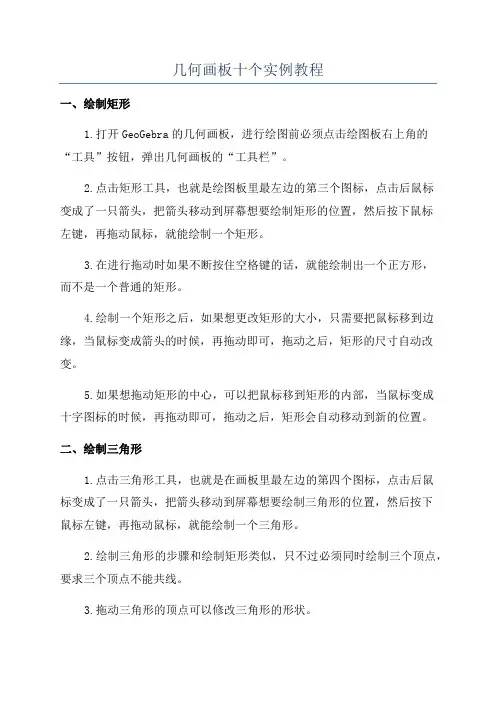
几何画板十个实例教程
一、绘制矩形
1.打开GeoGebra的几何画板,进行绘图前必须点击绘图板右上角的“工具”按钮,弹出几何画板的“工具栏”。
2.点击矩形工具,也就是绘图板里最左边的第三个图标,点击后鼠标
变成了一只箭头,把箭头移动到屏幕想要绘制矩形的位置,然后按下鼠标
左键,再拖动鼠标,就能绘制一个矩形。
3.在进行拖动时如果不断按住空格键的话,就能绘制出一个正方形,
而不是一个普通的矩形。
4.绘制一个矩形之后,如果想更改矩形的大小,只需要把鼠标移到边缘,当鼠标变成箭头的时候,再拖动即可,拖动之后,矩形的尺寸自动改变。
5.如果想拖动矩形的中心,可以把鼠标移到矩形的内部,当鼠标变成
十字图标的时候,再拖动即可,拖动之后,矩形会自动移动到新的位置。
二、绘制三角形
1.点击三角形工具,也就是在画板里最左边的第四个图标,点击后鼠
标变成了一只箭头,把箭头移动到屏幕想要绘制三角形的位置,然后按下
鼠标左键,再拖动鼠标,就能绘制一个三角形。
2.绘制三角形的步骤和绘制矩形类似,只不过必须同时绘制三个顶点,要求三个顶点不能共线。
3.拖动三角形的顶点可以修改三角形的形状。
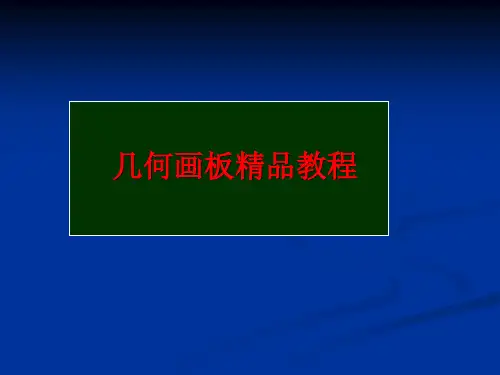

几何画板实例教程:(1)模拟时钟1,制作表盘打开图表----定义坐标系,以原点为圆心构造圆O,右击圆周选选择粗线,颜色任意。
在圆周上取点B,选取点O、B打开菜单变换---缩放选择固定比为4:5得到点B′构造线段BB′右击选择粗线,选择点O 打开变换标记中心,选择线段BB′(不要断点)打开菜单变换---旋转六十度,同理旋转十一次得到。
在圆周任意取点C,选取O和C打开菜单变换---缩放,固定比选择为9:10得到C′构造线段CC′,选取点C和线段CC′变换旋转6°,C旋转得到点D,然后选取点C打开菜单变换---迭代,影像选择点D,迭代次数操作键盘加号得到58次:设y轴与圆的交点为E以点0为缩放中心将点E分别缩放90%,60℅,30%,得到点F、G、H隐藏网格和坐标轴,分别构造线段OF,OG,OH 并设置为虚线、细线、粗线得到图:到此为止表盘完成了。
2:制作按钮操作时钟打开菜单图标—新建参数标签改为秒,值的精确度选择为百分之一打开菜单度量---计算,使用函数trunc分别计算一下结果:秒针旋转的角度、分针的旋转角度、时针的旋转角度。
选取参数“秒=1”打开编辑---操作类按钮—动画范围设置为0到86400(一天一夜二十四小时共86400秒),标签改为“启动时钟”。
再次选择参数秒同上面一样打开动画按钮,不同的是把范围改为0到0.001,(此范围保证各指针的旋转的角度为0°),标签改为“归零”选取打开菜单变换---标记角度,然后选取秒针(即图中的虚线)做变换—旋转变换,同理再分别选取分针和时针的旋转角度做分针和时针的旋转变换。
此时点击启动时钟和归零就可以得到时钟的转动的效果了。
(没有用的线可以隐藏了)3.制作合并文本用文本工具分别作时、分、秒三个独立的文本再分别打开度量---计算下面三个值:此结果是小时的取整;此结果是秒的显示数字;此结果为分的显示数字分别右键单击三个结果选择属性—值的精确度选择单位。
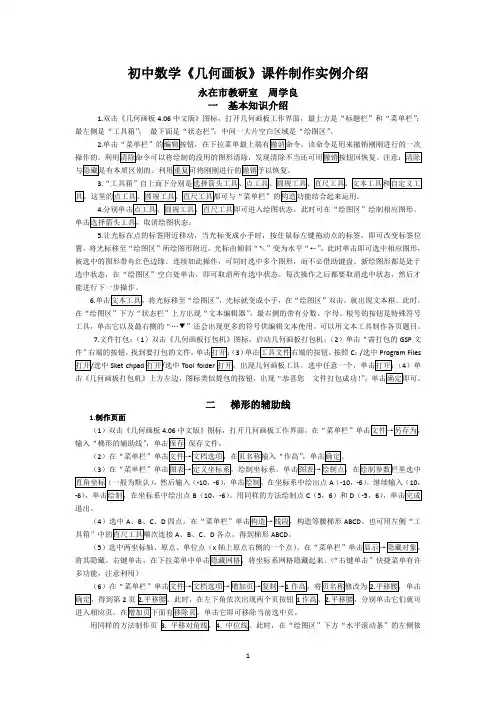
初中数学《几何画板》课件制作实例介绍永在市教研室周学良一基本知识介绍1.双击《几何画板4.06中文版》图标,打开几何画板工作界面,最上方是“标题栏”和“菜单栏”;最左侧是“工具箱”;最下面是“状态栏”;中间一大片空白区域是“绘图区”。
2.3.5.让光标在点的标签附近移动,当光标变成小手时,按住鼠标左键拖动点的标签,即可改变标签位置。
将光标移至“绘图区”所绘图形附近,光标由倾斜“↖”变为水平“←”,此时单击即可选中相应图形,被选中的图形带有红色边缘。
连续如此操作,可同时选中多个图形,而不必借助键盘。
新绘图形都是处于选中状态,在“绘图区”空白处单击,即可取消所有选中状态。
每次操作之后都要取消选中状态,然后才能进行下一步操作。
6.,光标就变成小手,在“绘图区”双击,就出现文本框。
此时,在“绘图区”下方“状态栏”上方出现“文本编辑器”,最右侧的带有分数、字母、根号的按钮是特殊符号工具,单击它以及最右侧的“…▼”还会出现更多的符号供编辑文本使用。
可以用文本工具制作各页题目。
7.文件打包:(1)双击《几何画板打包机》图标,启动几何画板打包机;(2)单击“需打包的GSP文件”右端的按钮,找到要打包的文件,3)按照C:/选中Program Files选中选中)单击《几何画板打包机》上方左边,图标类似提包的按钮,出现“恭喜您文件打包成功!”二梯形的辅助线1.制作页面(1)双击《几何画板4.06输入“梯形的辅助线”保存文件。
(2(3,然后输入(-10,-6)在坐标系中绘出点A(-10,-6)。
继续输入(10,-6)B(10,-6)。
用同样的方法绘制点C(5,6)和D(-5,6)退出。
(4)选中A、B、C、D ABCD。
也可用左侧“工A、B、C、D各点,得到梯形ABCD。
(5)选中两坐标轴、原点、单位点(x轴上原点右侧的一个点)(“右键单击”快捷菜单有许多功能,注意利用)(62用同样的方法制作页2.作高(11页。
(2)选中点C和线段AB AB的交点,构造垂足E(3)选中点C、E CE CE。
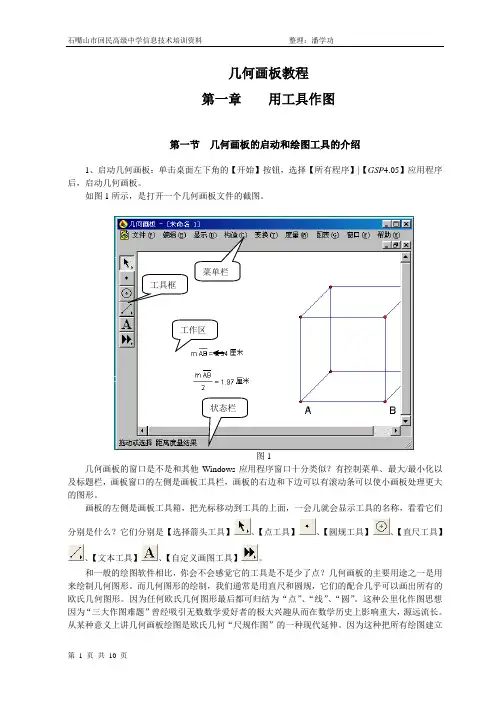
几何画板教程第一章用工具作图第一节几何画板的启动和绘图工具的介绍1、启动几何画板:单击桌面左下角的【开始】按钮,选择【所有程序】|【GSP4.05】应用程序后,启动几何画板。
如图1所示,是打开一个几何画板文件的截图。
菜单栏工具框工作区状态栏图1几何画板的窗口是不是和其他Windows应用程序窗口十分类似?有控制菜单、最大/最小化以及标题栏,画板窗口的左侧是画板工具栏,画板的右边和下边可以有滚动条可以使小画板处理更大的图形。
画板的左侧是画板工具箱,把光标移动到工具的上面,一会儿就会显示工具的名称,看看它们分别是什么?它们分别是【选择箭头工具】、【点工具】、【圆规工具】、【直尺工具】、【文本工具】、【自定义画图工具】。
和一般的绘图软件相比,你会不会感觉它的工具是不是少了点?几何画板的主要用途之一是用来绘制几何图形。
而几何图形的绘制,我们通常是用直尺和圆规,它们的配合几乎可以画出所有的欧氏几何图形。
因为任何欧氏几何图形最后都可归结为“点”、“线”、“圆”。
这种公里化作图思想因为“三大作图难题”曾经吸引无数数学爱好者的极大兴趣从而在数学历史上影响重大,源远流长。
从某种意义上讲几何画板绘图是欧氏几何“尺规作图”的一种现代延伸。
因为这种把所有绘图建立在基本元素上的做法和数学作图思维中公里化思想是一脉相承的。
按住工具框的边缘,可随意拖动到画板窗口的任何位置,不同位置形状不同。
试一试,能否拖到某一个地方,工具框变成图2所示的形状?图2顾名思义,猜测一下它们都有何功能?:选择对象这是它的主要功能,当然还有其他:画点可以在画板绘图区任何空白的地方或“线”上画点。
“线”可以是线段、射线、圆、轨迹、函数图像:画圆只能画正圆不能画椭圆,是不是有点遗憾?(几何画板也能画椭圆,请看第二章):画线直尺工具当然用于画线段,还不仅仅如此!:加标注(即说明性的文字)或给对象标标签:自定义工具如果你觉得上述工具不够(如:不能直接画正方形),你可以定义新的工具选择某项绘图工具时,用鼠标单击一下该工具即可。
“几何画板”应用范例一、定义某区上的函数图像学习用几何画板画定义在某区间上的函数图像。
①建立直角坐标系,在X轴上取两点C、D,并连接线段CD。
②在线段CD上取一点E,度量出E点的坐标,分离出E点的横坐标,利用计算器计算出Sin(X E)的值,并用“参数设置”把角度单位设置成“弧度”。
③选择X E、Sin(X E)度量值,并绘出(X、Y),屏幕上出现一点F,同时选择点E、F(无先后),选择【图表】中的【轨迹】,这时就出现了函数Y= SinX的图像,可以设置合适的颜色和线型。
④按住Nomlock键,利用【文本工具】同时双击Sin(X E)度量值,进入数学编辑状态,可修改成Y= SinX=。
⑤拖动C、D两点可以改变区间的大小及端点值。
二、图形与图像的结合“以一个面积最大值应用题”为例,进一步理解函数图像的制作方法,了解函数图像在教学中的应用。
①建立直角坐标系,在X轴上任取一点C,在第一象限取一点D,作出△ACD。
②在线段AC上任取一点E,同时选择点E、线段AC,过E点作出直线AC的垂线,交AC于F点,过点F作AC的平行线交CD与G点,过G点作AC的垂线交AC于H。
③同时选择E、F、G、H填充多边形,并度量出矩形EFGH的面积,同时度量出线段AE的长度。
④同时选择AE,面积EFGH的度量值,选择【绘图】菜单中的【绘制点】选项,绘出点(X、Y),屏幕上出现点I,同时选择点E、T,作出T的轨迹,拖动主动点E,观察四边形EFGH的面积及线段AE长度的大小,可以表现出函数值何时最大。
三、函数图像的变换“以Y=Asin(X-θ)图像的变换”制作为例,进一步学习带参数的函数图像的制作,用“移动”按钮组成的“系列”按钮控制函数图像的变换。
①建立直角坐标系,用【图表】菜单中的【绘制点】选项,分别作出C(-12,0)、D(-10,0)两点,同时先后选择C、D两点作出圆C。
②双击C点,标记“旋转中心”,选择D点,“旋转”60°得到点D',在圆C上任取点E,连接CE,先后选择点E、D,制作E移动到点D的移动按钮【→移动E→D】,类似地,作出点E移动到点D'移动按钮【→移动E→D】。
最全的几何画板教程.用几何画板研究二次函数的图像除了用几何画板进行大量的数学探索实验之外,与数学紧密相连的物理同样可以在几何画板上完成很多实验。
我们将选取大家在初中数学和物理中遇到的一些典型问题为例子,利用几何画板来完成一些数学和物理实验。
学完这些例子,相信同学们会熟练地应用几何画板,并且对学习过的或将要学的数学知识、物理知识有更进一步的认识。
好啦,让我们开始吧。
思路:画出函数()k h x a y +-=2的图象,要求能动态地控制图象的开口方向、形状、位置。
用几何画板验证:第二步:(1“建立坐标系”(2近原点,标记为x ,标签;(3)按住Shift 不放,轴,由“作图”→分别过这三点垂直于x 直线;(4标标签为,a 、h 、k 。
得到如图1-14.1。
第三步:(1)度量点x 、a 、h 、k 的坐标,再用计算器分离出点x 的横坐标、点a 、h 、k 的纵坐标;(2)用“文本工具”修改显示格式,最后得x=…、a=…、h=…、k=…的形式,(3)调出计算器,依次点击“a=…”、“*”、“(”、“x=…”、“-”、“h=…”、“)”、“^”、“2”、“+”、“k=…”、“确定”,这样可以计算函数值,供后面画点用。
如图1-14.2。
第四步:(1)按住Shift 不放,用“选择”工具按顺序先选取“x=…”,再选“()k h x a +-?2=…”;(2)由菜单“图表”→“P 绘出(x,y )”,可以绘出图象上的一个点,标记为P ;(3)按住Shift 不放,用“选择”工具按顺序先选取点x ,再选取点P ,然后由菜单“作图”→“轨迹”,这样就画出了二次函数()k h x a y +-=2的图象;(4)按住Shift 不放,用“选择工具”按顺序先选取“h=…”,再选“k=…”,然后由菜单“图表”→“P 绘出(x,y )”,可以绘出抛物线的顶点;(5)选取画好的顶点和x 轴,由“作图”→“垂线”,这样实际上画出了二次函数图象的对称轴;(6)选取对称轴,由“显示”→“线型”→“虚线”,这样改变对称轴为虚线,便于区别。
绘制旋转体的形成动画1、作一条水平线段AB,在线段AB上找一点C,依次选择点A和点B,选择“构造”“以圆心和圆上点绘圆”菜单命令,作出圆C1,同理依次选择点A和点C,作出圆C2。
如下图:2、在圆C2任作一点D,依次选择点A和点D作射线AD,单击射线AD与圆C1的交点处,得交点E,如下图;3、同时选择点E和线段AB,过点E作线段AB的垂线j,同时选择点D和线段AB,过点D作线段AB的平行线k,得到垂线j和平行线k的交点标记为F,如下图;4、同时选择点D和点F,选择“构造”“轨迹”菜单命令,作点F的轨迹,为一椭圆,加标签为L1,如下图:5、同时选中圆C1、圆C2、垂线j、平行线k、射线AD、点D、点E,隐藏它们,如下图:6、同时选择点A和线段AB作AB的垂线l,设置l为虚线,在l上任作两点G和H,在椭圆轨迹上任作一点I,作线段AI,如下图:7、选择点H和线段AI,作AI的平行线m,选择点G和点I作直线,平行线m和直线GI交于点J,如下图:8、同时选择平行线m和直线GI,隐藏它们,作线段GJ、JI、HJ,如下图:9、同样,过点G作AI的平行线,过点I作垂线l的平行线,两平行线交于点K,隐藏两条平行线,作线段GK和IK;10、同时选择点J、点K、点I、线段GJ、线段JI、线段KI,选择“显示”“追踪对象”追踪这些对象;选择点G、点H、点J、点K、线段GK、线段KI、线段GJ、线段JI、线段JH,选择“编辑”“操作类按钮”“隐藏/显示”菜单命令,得到一个“隐藏对象”按钮,在其“属性”中选择“总是隐藏对象”,标签改为“隐藏所有”,得到“隐藏所有”按钮;11、选择点G、点K、线段GK、线段KI,“编辑”“操作类按钮”“隐藏/显示”菜单命令,得到一个“隐藏对象”按钮,在其“属性”中选择“总是显示对象”,标签改为“显示圆柱”,得到“显示圆柱”按钮;12、选择点G、线段GJ、线段JI,用同样方法,制作“显示圆锥”按钮;13、选择点H、点J、线段HJ、线段JI,用同样方法,制作“显示圆台”按钮;14、选择点I,选择“编辑”“操作类按钮”按钮,打开其“属性”菜单项,在设置方向为“向前”,速度为“中速”,选中“只播放一次”复先框,标签改为“演示动画”,得到一个“演示动画”按钮;15、依次选择“隐藏所有”按钮、“显示圆柱”按钮、“演示动画”按钮,选择“编辑”“操作类按钮”“系列”菜单命令,弹出“属性”对话框,选择“同时执行”,选中“清除所有轨迹”复先框,把标签改为“圆柱形成演示”,设置按钮的字号为18,得到“圆柱形成演示”按钮;16、同样参照上一步得到“圆锥形成演示”动画按钮和“圆台形成演示”动画按扭;如下图:17、同时选择“隐藏所有”按钮、“显示圆柱”按钮、“演示动画”按钮、“显示圆锥”按钮、“显示圆台”按钮、点C、点B、点F和线段AB,隐藏它们,单击文本工具,键入“演示旋转体的形成动画”,字号为16,字体加粗,颜色为红色,如下图:18、制作结束,观察效果:内外摆线绘制内外转盘(一)打开一个新画板,画一条射线AB,以点A为圆心,AB为半径画圆c1.(二)画一条线段r,以点A为圆心,r为半径画大圆c2,交射线于点C,过点C作射线的垂线l.(三)在圆c1上任意画一点D,以D为圆心,CB为半径画小圆c3.在圆c3上任意画一点E,连接DE,让线段DE绕点D反复旋转60度5次,得到转盘c3.建立动作按钮同时选中点D、E,单击<编辑/操作类按钮/动画>选项,在弹出的动画属性对话框中,选点D绕圆c1作逆时针中速运动,选点E绕圆c3作顺时针中速运动,建立“动画”按钮,并追踪点E的轨迹。
例1、作出长方形绕其一边旋转成圆柱体的过程。
1、用自定义工具画一个椭圆(中心为O),在椭圆上任取一点A;2、选中点O和A,将它们向下平移适当的距离,得到点O’和A’,画出四边形内部,连结AA’,并跟踪AA’;3、作点A在椭圆上的动画,并隐藏椭圆,点击动画按纽以,观看效果。
例2、从正方体上切下一个小三棱锥1、如图,作一个正方体,点A、B、C是图中正方体上三边上的任三个点;2、任作一点S’,让S’点分别按标记向量SA、SB、SC平移得到点A’,B’,C’ ;3、在点C’的旁边画一点M,分别作点C’向点C、点C’向点M移动的动画按纽;4、用不同颜色标出立体图形的侧面,隐藏多余的图形。
例3、作正六边形在平面内的投影1、如图,点O为旋转中心,点A旋转60度生成点B,点B旋转60度生成点C,……;作正六边形A BCDEF的内部,任选一点M,连结DM、BM,作直线AB;2、在正六边形内部(边沿)选一点N,过N分别作NN’垂直直线AB于点N’,NP平行于DM,过N’作N’P平行于BM,BM交NP于点P;3、选中点N和点P,点击轨迹命令,隐藏多余的图形,拖动点M可改变投影的形状。
例4、作一个旋转的正方体1、作线段a、b,选中a、b标记线段比;2、作圆O,作一条经过点O的直线l,在圆O上取一点A,让它以O为中心旋转90度得A’;3、作AC垂直直线l于点C,标记点C,,让点A按标记比缩放得点B,同理将点A’缩放得到点D,作点A在圆O上和动画,隐藏多余的图形;4、让点B和D绕点O旋转180度得点E和F,作四边形BDEF,让四边形BDEF向上平移适当距离,连结对应顶点。
例5、作一个有虚线效果旋转的长方体作法:1、画点O、点A,双击点O,将点A绕点O旋转900,得点B;将点B绕点O旋转900,得点C;将点C 绕点O旋转900,得点D,拖动点B,使A、B两点水平放置,分别构造、、、;2、以O为圆心画一个大圆,作大圆的半径OP,交于点E,度量点E的横坐标,和纵坐标,计算,画点E’(,);选中点E和E’,创建新工具#1;3、让E绕点O旋转900得点F,选取新工具#1,点击点F得点F’;将点E’和F’绕点O旋转1800得点E’’和F’’,作出四边形E’F’E’’F’’;4、让四边形E’F’E’’F’’在垂直方向上平移7cm,连结对应顶点得长方体,将图中的三条棱变为虚线;5、当OP转到、、时,前面的图形随交点的消失而消失,分别重复前面的作图过程完成作图。
几何画板课件制作实例教程(5)中学数学——解析几何解析几何一直都是学生学习的难点,而现在用几何画板展示直线、圆、圆锥曲线非常方便;用几何画板可以演示曲线关于某点某线的对称图形,让我们一目了然;也可以用几何画板演示我们不很清楚的习题,使我们对某一类型的题有了深刻的认识和印象,提高学习效率,并为利用代数方法的计算提供了一个动画思维的过程。
目录实例51 直线的斜率实例52 两直线垂直实例53 网页探究型课件实例54 椭圆(双曲线)的第二定义实例55 椭圆长、短轴变化(一)实例56 椭圆长、短轴变化(二)实例57 椭圆工具(已知顶点和任意一点)实例58 发掘课本习题的作用实例59 半椭圆实例60 双曲线的第一定义实例61 双曲线的切线实例62 抛物线的切线实例63 抛物线的焦点弦实例64 圆锥曲线的统一形式实例65 与定线段成定张角的点的轨迹实例65 与定线段成定张角的点的轨迹实例65 与定线段成定张角的点的轨迹实例66 到定点的距离与定直线的距离的比值等于定值的点的轨迹实例67 与两定点的距离的比值等于定值的点的轨迹实例68 与两定点连线的斜率之积等于定值的点的轨迹实例69 与两定直线的距离之积等于定值的点的轨迹实例70 心形曲线的构造–249–实例51 直线的斜率【课件效果】直线的倾斜程度由倾斜角和斜率确定。
本实例效果图,如图2-169a 表示单击【旋转】按钮后的状态,直线CE 将从x 轴开始旋转到与直线CD 重合,同时出现倾斜角和斜率,如图2-169b 所示。
拖动点D ,可以改变直线CD 的倾斜度,拖动点C ,可以将直线CD 平移。
a b图2-169 课件效果图【构造分析】1.技术要点◆ 利用圆上的弧标记角◆ 【移动】按钮的使用2.思想分析本例构造的的目的用于理解直线倾斜角的范围及斜率的含义。
对于与x 轴相交的直线,可以通过移动交点将直线进行平移,为此构造了一个辅助圆。
选择【显示】|【显示所有隐藏】命令,显示出整个课件的制作过程,如图2-170所示;对于与x 轴平行的直线,读者可以自行构造。
上篇用几何画板做数理实验图1-0、1我们主要认识一下工具箱与状态栏,其它的功能在今后的学习过程中将学会使用。
案例一四人分饼有一块厚度均匀的三角形薄饼,现在要把它平均分给四个人,应该如何分?图1-1、1思路:这个问题在数学上就就是如何把一个三角形分成面积相等的四部分。
方案一:画三角形的三条中位线,分三角形所成的四部分面积相等,(其实四个三角形全等)。
如图1-1、2。
图1-1、2方案二:四等分三角形的任意一边,由等底等高的三角形面积相等,可以得出四部分面积相等,如图1-1、3。
图1-1、3用几何画板验证:第一步:打开几何画板程序,这时出现一个新绘图文件。
说明:如果几何画板程序已经打开,只要由菜单“文件” “新绘图”,也可以新建一个绘图文件。
第二步:(1)在工具箱中选取“画线段”工具;(2)在工作区中按住鼠标左键拖动,画出一条线段。
如图1-1、4。
注意:在几何画板中,点用一个空心的圈表示。
图1-1、4第三步:(1)选取“文本”工具;(2)在画好的点上单击左键,可以标出两点的标签,如图1-1、5:注意:如果再点一次,又可以隐藏标签,如果想改标签为其它字母,可以这样做:用“文本”工具双击显示的标签,在弹出的对话框中进行修改,(本例中我们不做修改)。
如图1-1、6图1-1、6在后面的操作中,请观察图形,根据需要标出点或线的标签,不再一一说明B图1-1、5第四步:(1)再次选取“画线段”工具,移动鼠标与点A 重合,按左键拖动画出线段AC;(2)画线段BC,标出标签C,如图1-1、7。
注意:在熟悉后,可以先画好首尾相接的三条线段后再标上标签更方便。
B图1-1、7第五步:(1) 用“选择”工具单击线段AB,这时线段上出现两个正方形的黑块,表示线段处于被选取状态;(2) 由菜单“作图”→“中点”,画出线段AB 的中点,标上标签。
得如图1-1、8。
注意:如果被选取的就是点,点的外面会有一个粗黑圆圈。
在几何画板中,选取线段就是不包括它的两个端点的,以后的问题都就是这样,如果不小心多选了某个对象,可以按Shi f t 键后用左键再次单击该对象取消选取。
BD图1-1、8第六步:用同样的方法画出其它两边的中点。
得如图1-1、9。
技巧:最快的方法就是:按住Shift 不放,用“选择”工具分别点击三条线段,可以同时选取这三条线段,再由“作图”→“画中点”(或按快捷键Ctrl+M),就可以同时画好三条边的中点。
BD EF图1-1、9第七步:用“画线段”工具连结DE 、EF 、FD,得如图1-1、10:技巧:画线段的另一方法,在保证画线工具出现的就是“画线段”按钮(不必选取)的前提下。
选取两点后,由菜单“作图”→“画线段”,(或按快捷键Ctrl+L),可以画出连结两点的线段。
本例最快的做法:BD EF1、选取“画点”工具,按住Shift 键不放在工作区中画三个点,这时三个顶点都保持选取状态2、按Ctrl+L,可以同时画出三条边并且三边同时被选取;3、按Ctrl+M,可以同时画出三边中点且三中点同时被选取;4、按Ctrl+L,可以同时画出小三角形三条边,标上标签即可。
图1-1、10第八步:(1) 按住Shift 键不放,用“选择“工具选取点A 、D 、F;(2) 由菜单“作图”→“多边形内部”填充多边形内部;(3) 保持内部的选取状态,由菜单“度量”→“面积”,可以量出ADF 的面积,如图1-1、11。
BD 面积 ADF = 0图1-1、11第九步:(1) 用同样的方法,填充并度量三角形BDE 、ECF 、DEF;(2) 选取DEF 的内部,由菜单“显示”→“颜色”,选择其它颜色,如蓝色,得到如图1-1、12。
BD面积 ADF = 0.77 cm 面积 DBE = 0.77 cm 面积 ECF = 0.77 cm 面积 DEF = 0.77 cm图1-1、2注意:在制作过程中,要经常保存文件,以免因意外原因造成文件丢失,以下每一个例子都就是这样,不再加以说明。
归纳结论:拖动顶点A 、B 、C 中的任一个,可以改变三角形的大小与形状,请观察不同情况下,四部分的面积就是否总就是相等?这样做可以完成分饼的任务不?说明:这就是通过实验来验证数学规律,不能保证结论一定就是正确,一般来说,有一些结果经过了人类的长期实践,大家都公认了它的正确性,这时会把这个结论作为公理直接使用;而大多数情况下,实验得到的结果仍然需要进行推理证明。
那么,实验有什么用呢?实验可以帮助我们认识规律,更容易接受知识,并且常常可以让我们找到解决问题的方向。
练习:1、对于方案二,四等分面积的问题就转化为四等分线段的问题,四等分线段可以用哪些方法?2、为了方便在改变等分的份数(例如要分成五份)时方法仍然能用,这里介绍利用平行线等分线段的方法把一条线段四等分。
第一步:(1) 选取“画射线”工具;(2)移动鼠标到与点A 重合,按住左键拖动,画出一条以点A 为端点的射线AD,得如图1-1、13。
A图1-1、13第二步:(1) 选取“画点”工具,移动鼠标到射线AD上,在靠近点A处单击画出一个点E,得如图1-1、14;(2) 按住Shift键不放,用“选择”工具,依次选取点A、E,由菜单“变换”→“标记向量A-E”。
说明:标记了一个向量后,可以在后面的平移变换中按这个向量来平移,保证出现若干段相等的线段,标记向量时,一定要注意选选择点的先后顺序。
A图1-1、14第三步:(1) 用“选择”工具选取点E,由菜单“变换”→“平移…”,在弹出的对话框中点“确定”即可得一点E’;(2) 选取E’,做同样的操作可以得E’’,……,这样做下去,直到得到您想要的若干段相等的线段,这里就是四段,如图1-1、15。
A图1-1、15 第四步:(1) 连结BE’’’;(2)同时选取线段BE’’’、点E、E’、E’’,由菜单“作图”→“平行线”,画出了一组平行线,如图1-1、16。
第五步:(1) 用“选择”工具单击平行线与AB相交处,得到三个四等分点;(2) 选取所有平行线、射线AD及AD上的点(除A外),由菜单“显示”→“隐藏对象”,可以隐藏制作过程中的辅助线。
得如图1-1、17。
以下只要连结点C与三个四等分点就行了,……注意:在最后结果中不需要瞧到的对象,一般就是把它隐藏,如果您选取后删去了它,您会发现您要的四等分点也会消失,这就是因为这些点就是受辅助线控制的,隐藏的对象只就是瞧不到,但它仍然起作用。
隐藏与删除就是不同的。
如有问题,请到几何画板分版,下载案例一的练习供参考。
A B图1-1、173、自己比较一下这两种方法,在只需要四等分的情况下,哪种方法方便?,在需要其它等分的情况下,哪种方法更具有一般性?案例二三角形的内角与现有一块三角形的木板,用来制作一个半圆形的木盖,请设计一个浪费比较小并且便于施工的方案。
图1-2、1思路:以三角形较短一边的一半为半径,以三个顶点为圆心画弧,得到三个扇形后拼成半圆,如图1-2、2:图1-2、2那么,如何知道拼成的一定就是一个半圆呢?下面用几何画板做一个实验来说明。
方案:画一个三角形;量三个内角的度数;用几何画板的计算功能计算三个内角的与。
如果对于任意的三角形,总有内角与就是1800,那么说明拼成的一定就是一个半圆形。
用几何画板验证:第一步:新建一个几何画板绘图文件。
画出三角形ABC第二步:(1) 选取“选择”工具,按住Shift不放,依次选取点B、A、C;(2) 由菜单中的“度量”→“角度”,量出∠BAC的度数,用同样的方法度量其它两个角。
如图1-2、3说明:由于每个人画的图不同,度数不一定与图1-2、3一样)。
注意:选一个角的关键就是角的顶点要第二个选。
ABBAC = 45.0?ABC = 74.6?ACB = 60.4?图1-2、3第三步:由菜单“度量”→“计算”弹出一个计算器,依次点击“∠BAC=…”、“+”、“∠ABC=…”“+”、“∠ACB=…”、“确定”,如图1-2、4。
说明:“∠BAC=…”在本例中就是“∠BAC=45、00”,这里用省略号表示,就是因为每个人画的图不同,量出的度数有可能不同,以后类似的问题都这样来表示。
技巧:弹出计算器的方法有:(1) 由菜单“度量”→“计算”;(2) 双击工作区中的任一度量值,如“∠BAC=…”;(3) 在工作区中击鼠标右键,由“度量”→“计算”。
AB BAC = 45.0?ABC = 74.6?ACB = 60.4?BAC + ABC + ACB = 180.0?图1-2、4归纳结论:请按要求操作后填写下表:序号操作现象三个角的与等于1 观察∠BAC=______ ∠ABC=______ ∠ACB=______2 用鼠标拖动其中一个顶点改变三角形变成钝角三角形∠BAC=______∠ABC=______∠ACB=______3 用鼠标拖动其中一个顶点改变三角形变成直角三角形∠BAC=______∠ABC=______∠ACB=______4用鼠标拖动其中一个顶点任意改变三角形的形状三个内角的与总就是结论三角形的内角与总就是________如有问题,请到几何画板分版,下载案例二供参考。
练习:1、自己画一个凸四边形,度量它的内角,计算内角与,验证凸四边形的内角与就是3600。
如有问题,请到几何画板分版,下载案例二练习1供参考。
2、用“选择”工具同时选取点A、B,由菜单“度量”→“距离”,可以度量出线段AB的长度,请您用上面所学的知识验证“三角形的两边之与大于第三边,三角形的两边之差小于第三边”。
如有问题,请到几何画板分版,下载案例二练习2供参考。
案例三最佳行走路线如图1-3、1:您身在草原上,现在要走到公路边去等车,请设计一个最佳行走路线。
图1-3、1思路:把人所处位置瞧作一个点,公路瞧作一条直线,行走的路线瞧作线段,由垂线段最短可以找到最佳行走路线。
方案:画一条直线,过直线外一点引直线的垂线段与斜线段,度量线段的长,动态验证垂线段最短。
用几何画板验证:第一步:新建一个几何画板绘图文件。
第二步:(1) 按住工具箱中的画线工具不放,在弹出的工具条中选取“画直线”工具,按住鼠标左键拖动画出一条直线;(2) 用“画点”工具在直线外画一点,如图1-3、2。
A B图1-3、2第三步:(1) 按Shift键,用鼠标选取点C与直线AB,(不要选取点A与B);(2) 由菜单“作图”→“垂线”,画出了过点C垂直于AB的直线,如图1-3、3说明:虽然点A、B在直线AB上,但选取直线时并没有选取直线上的点,在后面的学习中,如果要求选取直线、线段、圆等对象,这时不要把对象上的点也选取,除非特别指明要选取这些点。
A BC图1-3、3第四步:(1) 用“选择”工具单击垂足处,定义出垂足,标上标签D;(2) 选取垂线CD(不要选取点C、D)、点A、B,由“显示”→“隐藏”,把选取的对象隐藏,用“文本”工具在直线上点一下,标出直线的标签j;(3) 选“画线段”工具,连结线段CD,如图1-3、4。